您可以允許 Gemini Enterprise 安全地從您的工作內容中學習,藉此打造個人化體驗。個人化功能可讓 Gemini Enterprise 預測您的需求、協助您尋找資訊,並更有效率地採取行動。
本文說明個人化功能的運作方式、如何控管資料,以及如何提供特定詳細資料並啟用個人化資料來源。
總覽
使用 Gemini Enterprise 時,系統會瞭解您的個人需求和工作模式,建立個人記憶體,提供更切合需求且符合情境的協助。連結 Microsoft Outlook 和 Microsoft OneDrive 等工作應用程式後,Gemini Enterprise 就能從電子郵件、日曆和文件中擷取洞察資料,提供深入的脈絡輔助。
個人化設定解鎖的主要功能
個人化功能可將 Gemini Enterprise 變成強大的工作助手,瞭解您和您的專案。
| 功能 | 說明 | 範例 |
|---|---|---|
|
瞭解密切合作者 |
Gemini Enterprise 會掃描最近的電子郵件、日曆和文件,找出相關的通訊內容和檔案,讓您立即回想與協作者的近期互動和共用工作。 |
請嘗試使用下列提示:
|
|
追蹤專案和主題 |
Gemini Enterprise 可整合所有連結應用程式中近期相關活動的更新資訊。 |
請嘗試使用下列提示:
|
|
從資訊和工作階段記錄取得洞察資料 |
隨時掌握最近的決策或待辦事項,取得符合閱讀偏好設定且與所在位置相關的答案。Gemini Enterprise 會記住您最近的對話,並推斷風格偏好和位置資訊。 |
請嘗試使用下列提示:
|
資料控管
Gemini Enterprise 的核心設計理念就是隱私權和資訊公開。您隨時可以控管個人資訊。
管理連結的來源:您隨時可以透過中央清單查看及取消連結任何已連結的應用程式。如果來源中斷連結,Memory 就不會再從該來源收集深入分析資訊。
使用者個人化設定檔:專屬設定檔部分可讓您明確定義姓名、職稱和產業,更直接地控管 Gemini Enterprise 與您溝通的方式。
管理員控制項:企業版使用者可由管理員控管可連結的資料來源,並為所有使用者停用記憶功能和個人化設定檔。記憶體功能預設為開啟,可從一開始就提供實用體驗。
設定個人化和記憶體設定
如要調整 Gemini Enterprise 回覆問題的方式,可以提供角色和偏好的具體詳細資料。這項資訊有助於 Gemini Enterprise 瞭解您的情境,並提供更相關實用的回覆。你也可以選擇連結特定資料來源,讓 Gemini Enterprise 提供更符合需求的回覆。
提供個人詳細資料並啟用資料來源
如要設定個人化和記憶體設定,請按照下列步驟操作:
前往 Gemini Enterprise 應用程式。
前往個人化設定對話方塊:
如果是新使用者,請按一下「立即授權」,授權 Gemini Enterprise 連結您的應用程式。

如果已授權 Gemini Enterprise 連結至應用程式,請依序點選「設定」>「個人化」。
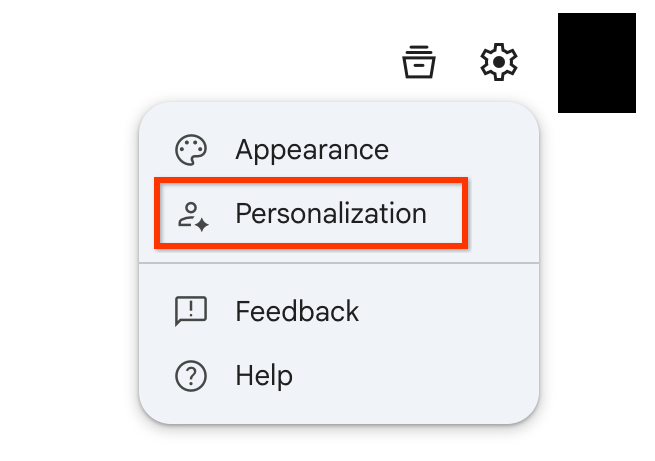
如要允許 Gemini Enterprise 記憶功能使用您的資料,並提供更貼近需求的回覆,請連結資料來源:
如要連結資料來源,請點按切換鈕,將其設為開啟。
按一下 [儲存]。
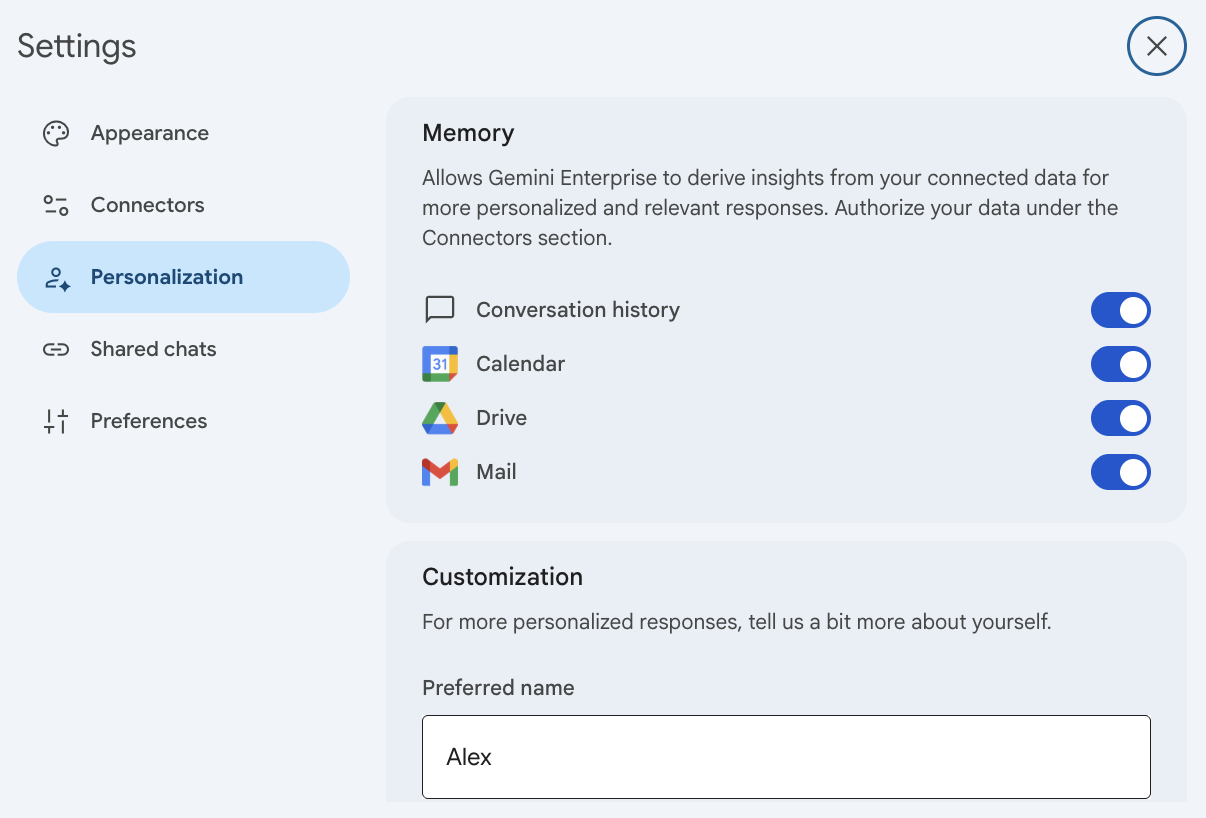
如要個人化資料,請在「自訂」部分輸入下列資訊。這項資訊可協助 Google 助理生成更相關的答案:
在「偏好名稱」部分,輸入你希望 Google 助理在回覆查詢時使用的名稱。
在「職務或職稱」欄位中輸入職稱。
在「你的產業」部分,選取你所屬的產業。
按一下「儲存」,然後關閉「設定」對話方塊。
取消連結記憶功能與資料來源
核心回憶集錦功能預設為啟用。你無法停用記憶功能,但可以在「設定」對話方塊中,使用切換按鈕選擇停用特定資料來源。
如要從 Gemini Enterprise 記憶功能移除特定資料來源,請按照下列步驟操作:
前往 Gemini Enterprise 應用程式。
依序點選「設定」>「個人化」。
如要取消連結資料來源,請將切換按鈕設為關閉。
關閉個人化設定和個人化記憶
管理員可以為機構內的所有使用者關閉記憶功能和個人化設定檔。
如要為所有使用者停用記憶體和個人化設定檔,請按照下列步驟操作:
在 Gemini Enterprise 中,前往「Gemini Enterprise」頁面。
選擇 Gemini Enterprise 應用程式。
按一下「設定」> 功能管理分頁標籤。
如要關閉個人化設定和記憶功能,請按一下「記憶功能和個人化設定」。
這項設定預設為開啟。
按一下 [儲存]。


